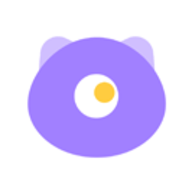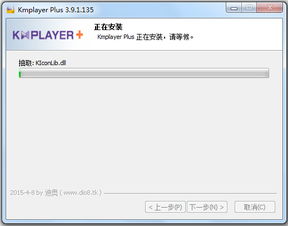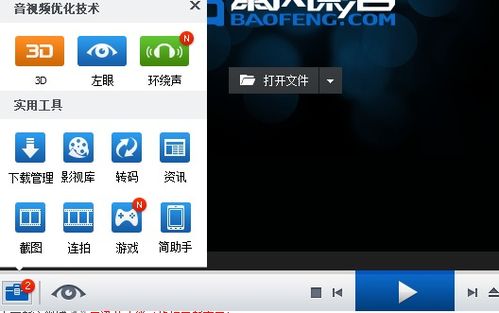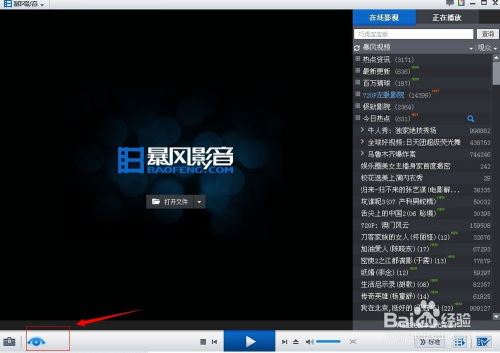Kmplayer Plus:轻松提升观影亮度,打造视觉盛宴!
Kmplayer Plus作为一款功能强大的影音播放器,不仅支持多种格式的音视频文件播放,还提供了丰富的设置选项,以满足用户对于播放效果的个性化需求。其中,调整画面亮度是一项非常实用的功能,尤其是在观看视频时,根据不同环境和个人喜好,适时调整画面亮度能够大大提升观影体验。接下来,本文将从多个维度详细讲解如何在Kmplayer Plus中增加画面的亮度。
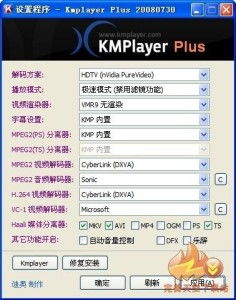
一、软件基础与安装
Kmplayer Plus是基于官方Kmplayer的增强版,通过添加第三方插件和解码器,实现了功能的全面升级。在安装Kmplayer Plus之前,建议先卸载旧版本的Kmplayer,并尽量安装在英文目录下,以避免潜在的兼容性问题。推荐安装环境为Windows XP/Vista/7以及Windows Media Player 11或以上版本,不支持Windows 9X系统。如果需要与Realplayer同时使用,在安装过程中不要选择Real解码组件,以避免冲突。

二、调整画面亮度的基本步骤
1. 打开Kmplayer Plus
首先,启动Kmplayer Plus软件,并加载你想要调整亮度的视频文件。视频文件加载成功后,播放窗口将显示视频内容。
2. 进入视频基础设置
在播放窗口内,右键点击鼠标,弹出右键菜单。在菜单中找到并点击“视频基础”选项。这一步将带你进入视频的基础设置界面,其中包含了一系列与视频播放效果相关的调整选项。
3. 增加画面亮度
在“视频基础”菜单中,找到并点击“增加(更亮)”选项。每次点击这个选项,画面亮度都会有一定的提升,直到达到你满意的亮度为止。如果需要更精细的调整,可以通过多次点击来实现逐步增加亮度的效果。
三、利用“Kmplayer Plus设置程序”进行高级调整
除了通过“视频基础”菜单直接调整亮度外,Kmplayer Plus还提供了更为细致的设置选项,通过“Kmplayer Plus设置程序”可以实现对播放效果的全方位调整。
1. 打开设置程序
首先,需要关闭Kmplayer Plus播放器,然后打开“Kmplayer Plus设置程序”。注意,这是一个辅助式的设置工具,只有在Kmplayer关闭时才能生效。
2. 选择相关解码器进行硬件加速
在“Kmplayer Plus设置程序”中,找到“DXVA”选项,这是硬件加速的设置项。选择相应的解码器并开启硬件加速功能,可以提升视频播放的流畅度和画质表现。不过,这一步骤需要显卡硬件的支持,并安装相应的驱动程序。
3. 其他视频相关设置
除了亮度调整外,Kmplayer Plus还提供了诸如“IVTC”与“VPP”等与MPEG2视频实时IVTC相关的设置,以及“TS(LPCM)”选项,用于解决播放某些LPCM音频的TS、M2TS媒体时的杂音问题。这些高级设置虽然与直接调整亮度不直接相关,但能够进一步提升视频播放的整体效果。
四、解码器与渲染器的选择
Kmplayer Plus支持多种解码器和渲染器的选择,这些选择不仅影响视频播放的兼容性,还会影响画面的显示效果,包括亮度表现。
1. 解码器的选择
Kmplayer Plus将大部分解码器注册到播放器本身,而不是系统,从而保证了播放器的稳定性和兼容性。对于不同的视频格式和编码,选择合适的解码器能够确保最佳的播放效果。例如,对于VC-1视频,建议升级Windows Media Player到11/12,或者单独安装其runtime组件,以确保VC-1解码器的正常工作。
2. 渲染器的选择
渲染器的选择同样对画面效果有着重要影响。Kmplayer Plus支持多种渲染器,如“覆盖合成器”、“VMR9 无渲染”以及“EVR 增强型渲染(C/A)”等。根据显卡的不同和驱动的支持情况,选择合适的渲染器能够优化画面的显示效果,包括亮度表现。
五、注意事项与常见问题
在调整Kmplayer Plus画面亮度的过程中,可能会遇到一些常见问题和注意事项,以下是一些建议:
1. 避免过度调整
虽然增加画面亮度能够提升观影体验,但过度调整可能会导致画面失真、噪点增加等问题,影响观看效果。因此,在调整亮度时,建议逐步增加,直到达到最佳效果为止。
2. 显卡驱动的支持
Kmplayer Plus的某些高级功能,如硬件加速和特定渲染器的支持,需要显卡硬件和相应驱动的支持。因此,在使用这些功能前,请确保你的显卡驱动已经更新到最新版本,以确保最佳兼容性和性能表现。
3. 兼容性问题
虽然Kmplayer Plus支持多种视频格式和解码器,但在某些情况下,仍然可能遇到兼容性问题。例如,某些特定的视频文件可能无法在某些解码器或渲染器下正常播放。此时,可以尝试更换解码器或渲染器,或者更新Kmplayer Plus到最新版本,以解决兼容性问题。
六、总结
综上所述,Kmplayer Plus提供了多种方法来增加画面的亮度,从基本的“视频基础”菜单设置,到利用“Kmplayer Plus设置程序”进行高级调整,再到解码器和渲染器的选择,用户可以根据自己的需求和硬件环境,选择最适合的方法来提升画面亮度。同时,也需要注意避免过度调整、确保显卡驱动的支持以及解决兼容性问题等注意事项。通过这些方法和注意事项的灵活应用,相信你一定能够在Kmplayer Plus中获得最佳的观影体验。
- 上一篇: 中秋节纪念何由来
- 下一篇: 揭秘:单位净值与累计净值之间的神秘联系
-
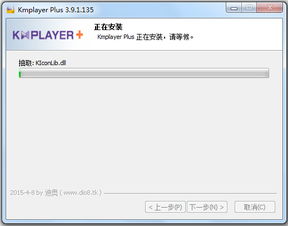 如何在Kmplayer Plus中打开导航器主菜单资讯攻略11-21
如何在Kmplayer Plus中打开导航器主菜单资讯攻略11-21 -
 电影院哪个位置是最佳的?资讯攻略11-02
电影院哪个位置是最佳的?资讯攻略11-02 -
 KMPlayer官方网站链接是什么?资讯攻略02-18
KMPlayer官方网站链接是什么?资讯攻略02-18 -
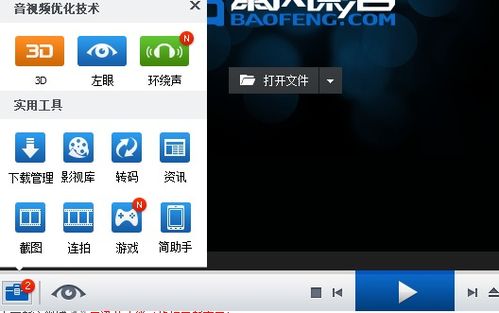 解锁暴风影音3D视觉盛宴:轻松设置3D效果秘籍资讯攻略10-29
解锁暴风影音3D视觉盛宴:轻松设置3D效果秘籍资讯攻略10-29 -
 华为荣耀6plus电信版如何升级至EMUI4.0?资讯攻略11-07
华为荣耀6plus电信版如何升级至EMUI4.0?资讯攻略11-07 -
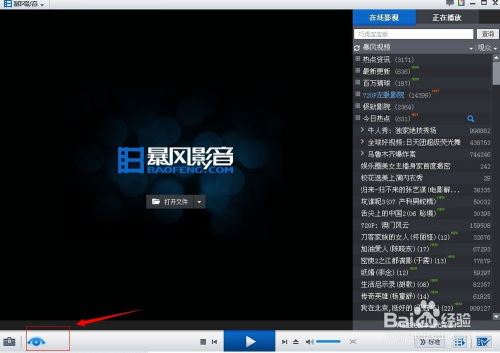 解锁视觉盛宴新境界:暴风影音左眼模式一键开启全攻略资讯攻略10-23
解锁视觉盛宴新境界:暴风影音左眼模式一键开启全攻略资讯攻略10-23